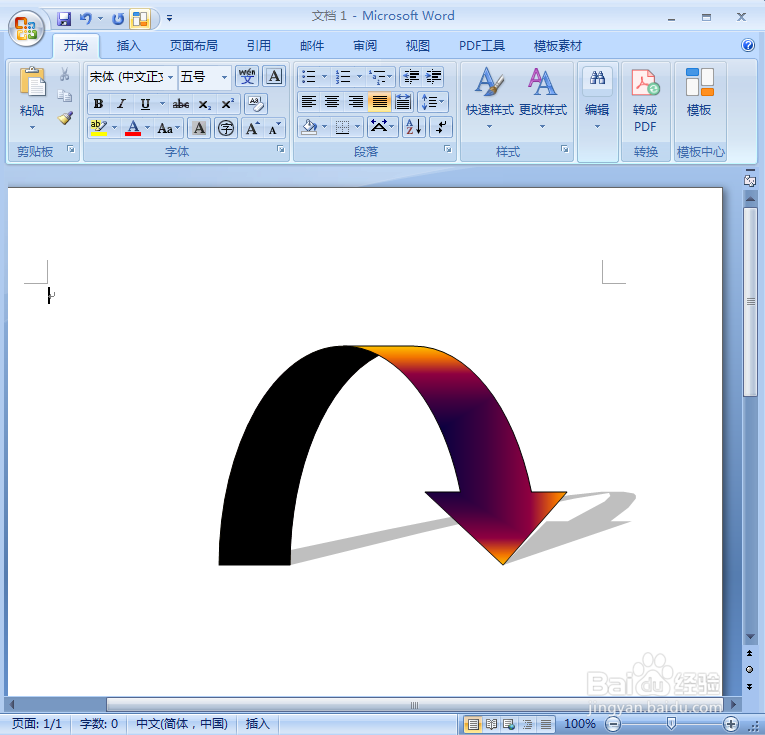1、打开word2007,进入其主界面;

2、点击插入,选择形状工具中的上弧形箭头;

3、按下鼠标左键不放,拖动鼠标,画出一个上弧形箭头;

4、点击形状填充,选择渐变下的其他渐变;
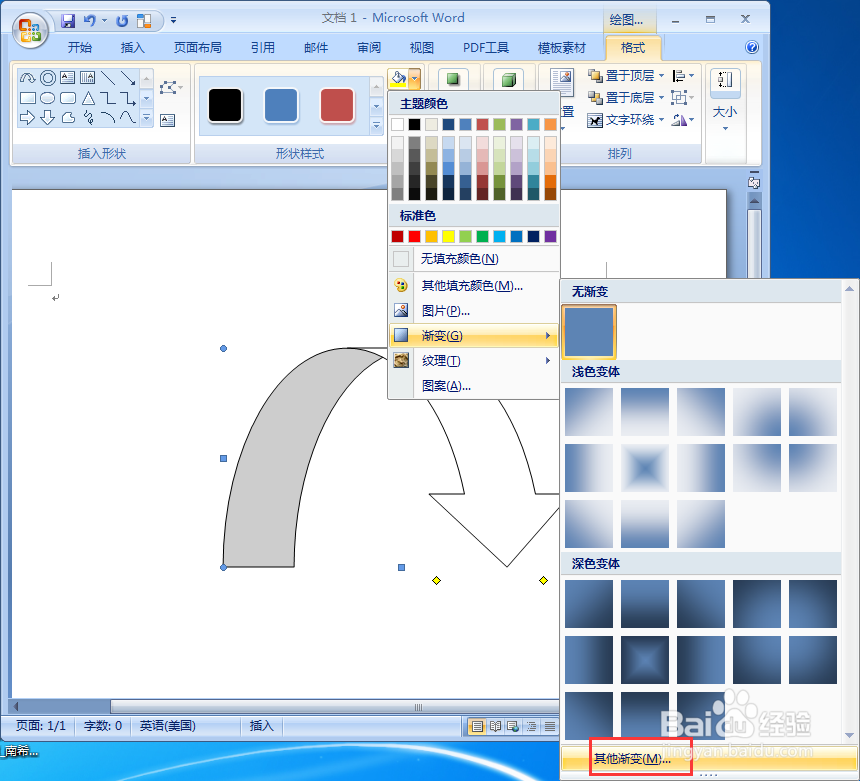
5、点击渐变填充,选择金乌坠地,按确定;

6、点击阴影效果,添加阴影样式11;

7、我们就给上弧形箭头添加上了金乌坠地渐变和阴影。
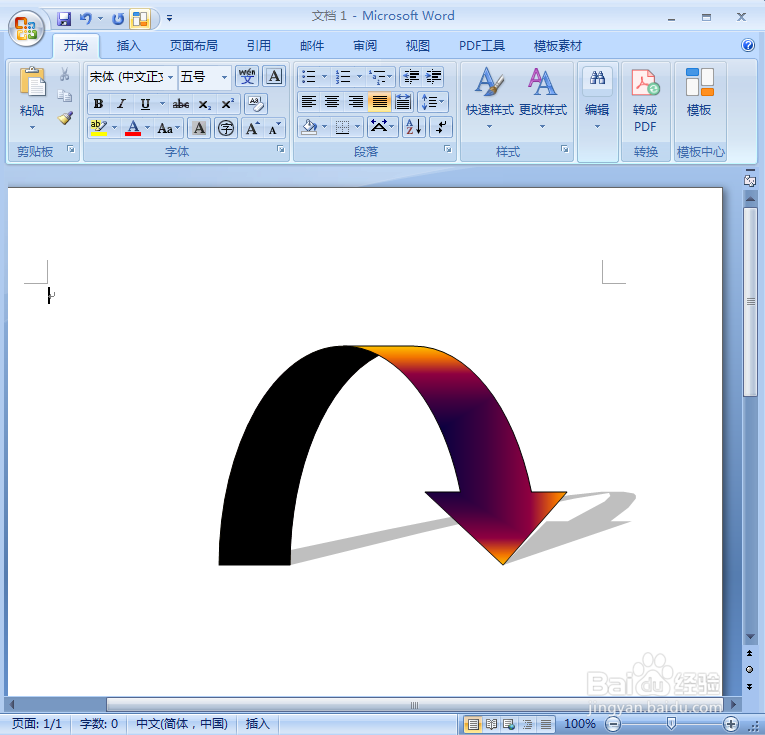
时间:2024-10-12 15:01:12
1、打开word2007,进入其主界面;

2、点击插入,选择形状工具中的上弧形箭头;

3、按下鼠标左键不放,拖动鼠标,画出一个上弧形箭头;

4、点击形状填充,选择渐变下的其他渐变;
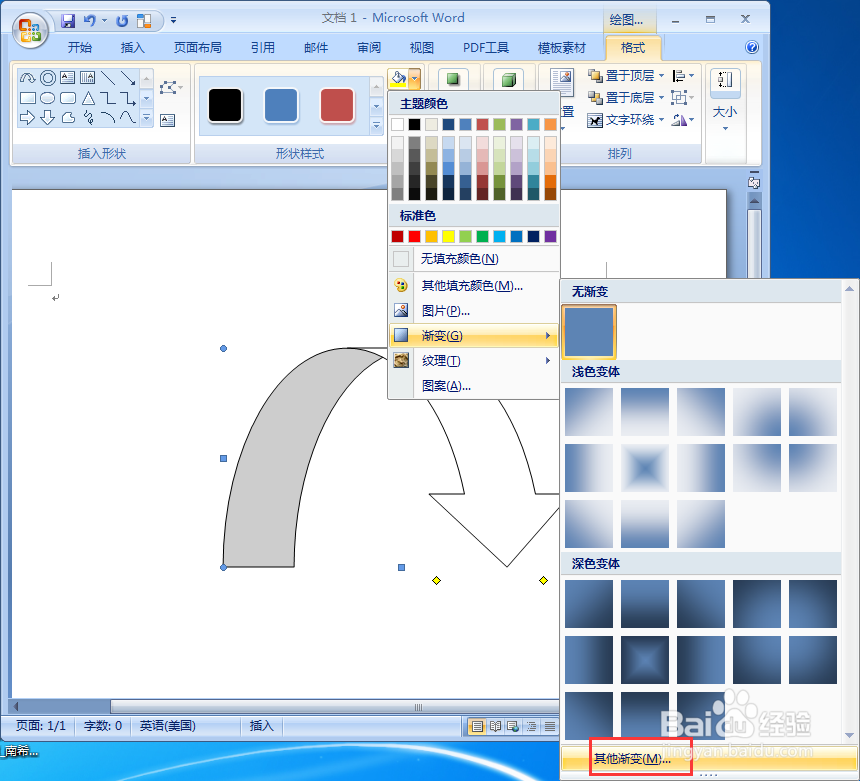
5、点击渐变填充,选择金乌坠地,按确定;

6、点击阴影效果,添加阴影样式11;

7、我们就给上弧形箭头添加上了金乌坠地渐变和阴影。